Как да направите лаптоп и рутер?

Знаейки как да свързвате рутер с лаптоп, можете лесно и бързо да осъществите достъп до интернет мрежата не само на стационарно, но и на мобилно устройство.
Има 2 основни опции за свързване на маршрутизатора към лаптопа.
Едната от тях включва свързване на този тип устройство с помощта на Wi-Fi връзка, втората предполага ситуация, в която това се случва с Ethernet кабел.
Кабелна връзка
След като сте придобили маршрутизатор, е необходимо първо да проучите и изучите компонентите му. На гърба на маршрутизатора има няколко бутона и гнезда. Основното тук е бутонът и гнездото за свързване на маршрутизатора към електрозахранването и, разбира се, пристанището или няколко порта. Те се използват за свързване.
Имайте предвид, че един порт е основният, обикновено се разпределя с някакъв отличен цвят, в сравнение с другите, които се използват за свързване на други устройства към маршрутизатора на връзката tp. В този конектор ще трябва да поставите кабел, който е бил пренесен от вашия доставчик на вашата къща или апартамент.
 След това един от останалите съединители трябва да бъде свързан към друг кабел, който се доставя с рутера. Другият край на този проводник се свързва с лаптопа.
След това един от останалите съединители трябва да бъде свързан към друг кабел, който се доставя с рутера. Другият край на този проводник се свързва с лаптопа.
В зависимост от модела си, гнездото може да се намира на гърба или на лаптопа.
Тази процедура се изпълнява, за да продължи правилното конфигуриране на маршрутизатора. По-специално през това време ще можете да създавате и свързвате с помощта на Wi-Fi, така че по-късно да не прекарвате ненужни комуникации и да не ограничавате достъпа до мрежата от някоя стая.
Настройки на маршрутизатора
Ако сте изпълнили всички препоръки за правилно свързване на маршрутизатора към лаптопа, можете да отидете директно в него. За да направите това, трябва да въведете уеб интерфейса на маршрутизатора, където ще се извърши тази операция. За да стигнете до точната страница, трябва да въведете IP адреса на закупения рутер в адресната лента на всеки подходящ за вас браузър.
В повечето случаи тези адреси са много сходни помежду си. Те започват с номера 192.168. Освен това може да има несъответствия, в зависимост от конкретния модел на маршрутизатора и от коя година, например, е бил освободен. Така че, безжичен маршрутизатор може да има такъв адрес - 192.168.1.1. или 192.168.0.1, и така нататък.
Не можете да познаете какво точно е адреса на маршрутизатора ви.
Това ще бъде достатъчно, за да го обърнете с главата надолу и да прочетете това, което е написано тук.
 На това място обикновено се намира цялата важна информация и всички данни за устройството. На същия фабричен етикет са въведените данни и парола, които ще трябва да въведете в клиентската част и да направите всички необходими настройки.
На това място обикновено се намира цялата важна информация и всички данни за устройството. На същия фабричен етикет са въведените данни и парола, които ще трябва да въведете в клиентската част и да направите всички необходими настройки.
Ако този стикер изведнъж изчезне или се изтрият данни, можете да използвате приложената документация към устройството. В паспорта има всички същите данни.
Така че, като отидете на адреса, намиращ се в долната част или в адресната книга на рутера, ще видите изскачащ прозорец, в който ще има 2 полета - вход и парола. Както вече споменахме, те са на същото място като IP адреса на маршрутизатора.
Но по подразбиране тези данни са зададени за едни и същи за всички маршрутизатори. Това е думата "администратор", която дублирате и в двете полета. Освен това, когато извършвате всички необходими манипулации, опитайте да намерите време за промяна на въведените данни за входа. Това е необходимо, за да осигурите максимална защита за настройките на вашата локална мрежа.
В противен случай може да има ситуации за влизане в клиентската част, ако вашият wp-file router tp връзка и настройките се променят от неоторизирани хора. Тази ситуация може да доведе дори до факта, че не можете да разберете как да свържете сами Wi-Fi.
В зависимост от това какъв вид рутер модел, използван (TP-LINK, Dlink и т.н.), от страна на клиента, ще бъдат различни, но най-основни раздела за настройка на една и съща във всеки модел. Тук първият раздел е раздела за мрежата или мрежата.
Обикновено има две варианти на мрежи - wan и lan. Нуждаем се от първия. Като кликнете върху него, ще отворите таблица, в която и неговите или други настройки и промени се изпълняват. Първата част тук е типът на връзката. Най-добре е да изберете динамичен IP адрес, тъй като това е най-добрата възможност за достъп до интернет.
В противен случай ще бъдете в състояние да повредите настройките и достъпът до интернет ще бъде невъзможен.
След като кликнете върху бутона Приложи или Запазване, ще трябва да рестартирате маршрутизатора. Това е предпоставка за промяна на всички настройки. След рестартиране на WiFi рутер и лаптоп ще трябва да работят заедно и за кабела, който е свързан с основната жак и рутер за лаптоп, вие вече ще бъде на разположение онлайн.
Настройки за безжична мрежа
Знаейки как да свързвате лаптопа към маршрутизатора с Ethernet кабел, можете да отидете на настройките на Wi-Fi. За да направите това, върнете се към главното меню и отидете в раздел Wi-Fi. Тук ще се запознаете с основите на това как да се свържете с маршрутизатора чрез wifi лаптоп.
Отидете в раздела Основни настройки, не забравяйте да проверите полето или просто да включите бутона за безжична връзка. След това трябва да посочите ssid (име на мрежата), но тази точка може също да бъде пропуснато). Приложете промените и излезте от "Настройки за сигурност".
Тук всички основни настройки се запазват, остава само да въведете паролата за защита, която ще се използва за достъп до мрежата. Тук е зададен типът криптиране. Най-добре е да изберете този, който е в долната част на списъка. Процедурата за запазване на настройките е същата като при кабелна връзка.
 Важно допълнение към електрическата мрежа е това, което е?
Важно допълнение към електрическата мрежа е това, което е? Свържете фурната към мрежата
Свържете фурната към мрежата Бърза инсталация на безжичен маршрутизатор
Бърза инсталация на безжичен маршрутизатор Как да извършите самостоятелното свързване на плота към мрежата
Как да извършите самостоятелното свързване на плота към мрежата Какво да купя лаптоп или настолен компютър?
Какво да купя лаптоп или настолен компютър? Как да инсталирате и свържете правилно изхода на плота
Как да инсталирате и свържете правилно изхода на плота Как да инсталирате и свържете сами една потопяема помпа
Как да инсталирате и свържете сами една потопяема помпа Свързването на ваната към канализацията и течащата вода със собствените си ръце
Свързването на ваната към канализацията и течащата вода със собствените си ръце Свързване на джакузито
Свързване на джакузито Как правилно да инсталирате вградената фурна със собствените си ръце
Как правилно да инсталирате вградената фурна със собствените си ръце Как да свържете сами съдомиялната машина
Как да свържете сами съдомиялната машина Как да инсталирате и свържете тоалетна чиния със собствените си ръце
Как да инсталирате и свържете тоалетна чиния със собствените си ръце Свързване на безжична мишка
Свързване на безжична мишка Свързване на антената към телевизора
Свързване на антената към телевизора Решаваме проблема с свързването с интернет в къщата или във вила
Решаваме проблема с свързването с интернет в къщата или във вила Начини за свързване на DVD плейъра към телевизора
Начини за свързване на DVD плейъра към телевизора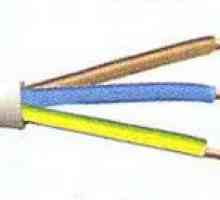 Правилно заземяване на електрическата инсталация в частна къща
Правилно заземяване на електрическата инсталация в частна къща Съединител с описание на таймера и спецификации
Съединител с описание на таймера и спецификации Как да свържете приемника към вашия телевизор
Как да свържете приемника към вашия телевизор Как да изберем маршрутизатор?
Как да изберем маршрутизатор? Полагане и монтаж на кабелна телевизия в апартамента
Полагане и монтаж на кабелна телевизия в апартамента
 Свържете фурната към мрежата
Свържете фурната към мрежата Бърза инсталация на безжичен маршрутизатор
Бърза инсталация на безжичен маршрутизатор Как да извършите самостоятелното свързване на плота към мрежата
Как да извършите самостоятелното свързване на плота към мрежата Какво да купя лаптоп или настолен компютър?
Какво да купя лаптоп или настолен компютър?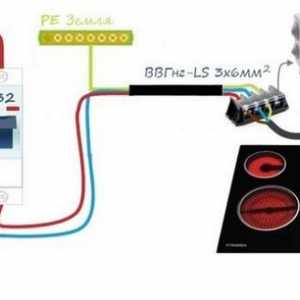 Как да инсталирате и свържете правилно изхода на плота
Как да инсталирате и свържете правилно изхода на плота Как да инсталирате и свържете сами една потопяема помпа
Как да инсталирате и свържете сами една потопяема помпа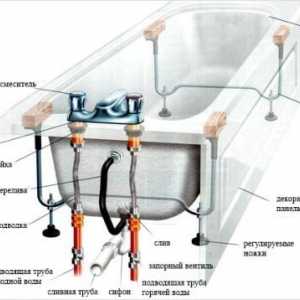 Свързването на ваната към канализацията и течащата вода със собствените си ръце
Свързването на ваната към канализацията и течащата вода със собствените си ръце Свързване на джакузито
Свързване на джакузито Как правилно да инсталирате вградената фурна със собствените си ръце
Как правилно да инсталирате вградената фурна със собствените си ръце Как да свържете сами съдомиялната машина
Как да свържете сами съдомиялната машина